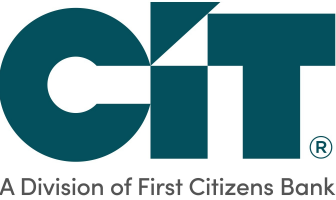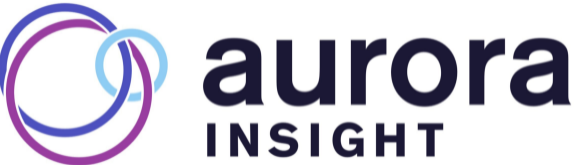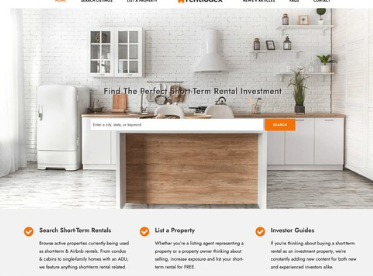导读今天小风给大家收集了一些win7电脑打印机无法打印,Win7下网络打印机无法打印解决方案方面的信息来分享给大家,如果大家感兴趣的话就接着看...

今天小风给大家收集了一些win7电脑打印机无法打印,Win7下网络打印机无法打印解决方案方面的信息来分享给大家,如果大家感兴趣的话就接着看下面得文章吧
打印机是工作中经常会用到的设备,现在,为了方便多人共用一台打印机,就会在局域网中将打印机设置共享,可以方便其他用户进行连接,可是有win7、系统用户反映说在连接共享打印机之后,发现无法打印,这是怎么回事呢?下面以win7、纯净版系统为例,跟大家分享一下具体的解决方法及步骤如下。材料/工具电脑打印机步骤
1、网卡“本地连接”属性的“Microsoft 网络的文件和打印机共享”协议和TCP/IP协议正确安装。
2、在“我的电脑”右键点击“管理”选择“服务与应用程序”点击“服务”在里边找到 “Print Spooler”项启动,如图:
3、启用GUEST用户,“计算机管理”中选择“用户”,将右侧GUEST常规选项中“账户已禁用”对勾取消,控制面板--系统和安全--管理工具--本地安全策略--本地策略--用户权利指派里,“从网络访问此计算机”中加入guest帐户,而“拒绝从网络访问这台计算机”中删除guest帐户。
4、首先在win7、系统中点“开始”“设置”“打印机和传真”进入到打印机界面。在你要共享的打印机上点鼠标右键,点“共享”确定。
5、然后点“开始”“运行”输入cmd 回车,在弹出的窗口里输入 ipconfig 查看IP address项数字地址,记录下来,关闭窗口。
6、然后到另一台电脑上,点“开始”“运行”输入\\刚才记录的IP地址(前面的二个反斜杠不要忘记),回车。这时在弹出的窗口里就可以看到你刚才共享的那台打印机了。右键点此打印机的属性,点“连接”,成功后就会在电脑中生成一台共享的打印机。
本文到此结束,希望对大家有所帮助。
免责声明:本文由用户上传,如有侵权请联系删除!